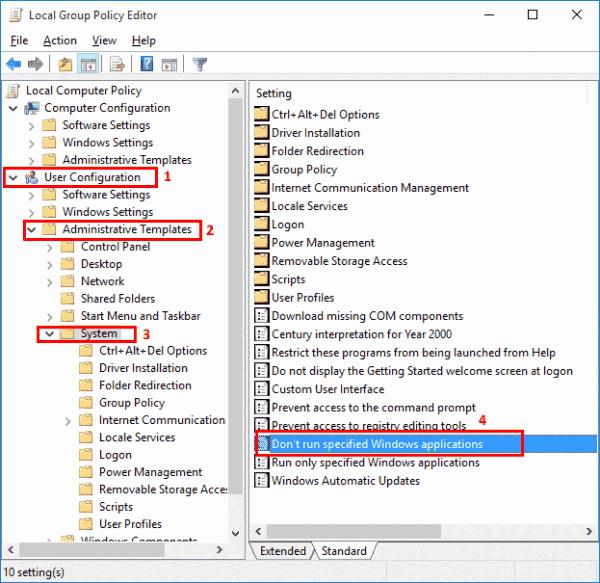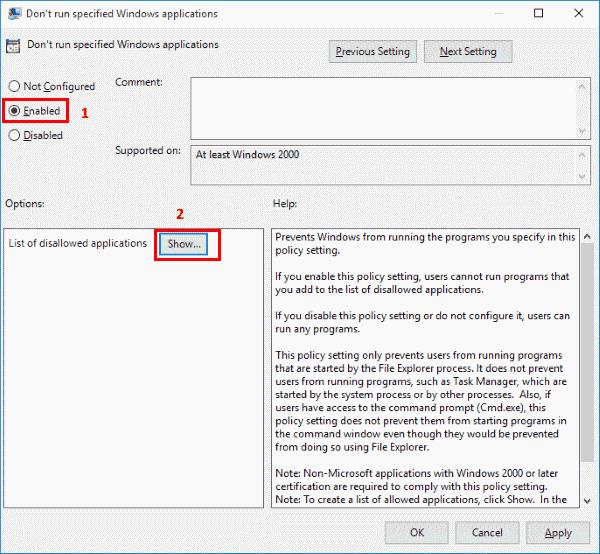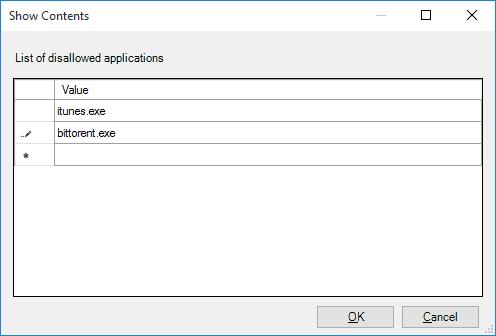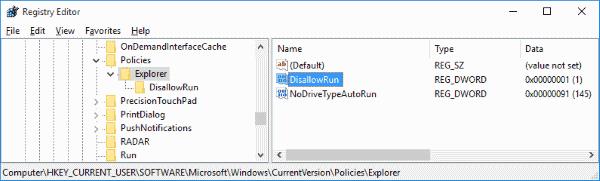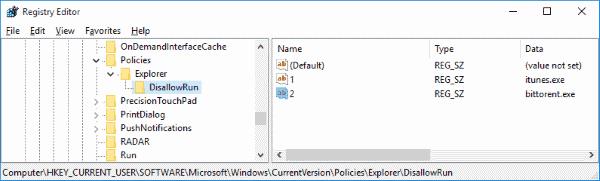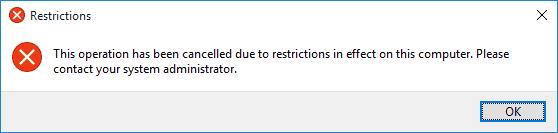Ако сте системен администратор, може да имате проблеми с вашите потребители, които изпълняват програми като iTunes или BitTorrent във вашата среда на Microsoft Windows? Ако искате да спрете изпълнението на такива програми, ето как да използвате групови правила или системния регистър, за да попречите на потребителите да изпълняват определени програми.
Вариант 1 – Прилагане на групови правила
Задръжте клавиша Windows и натиснете “ R ”, за да изведете диалоговия прозорец Изпълнение .
Въведете „ gpedit.msc “, след което натиснете „ Enter “. Появява се редакторът на групови правила .
Разгънете „ Потребителска конфигурация “ > „ Административни шаблони “, след което изберете „ Система “.
Отворете правилото „ Не стартирайте определени приложения на Windows “.
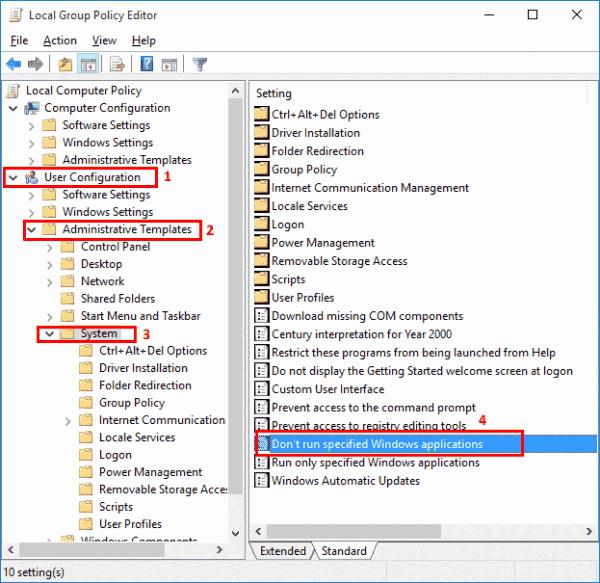
Задайте правилото на „ Enabled “, след което изберете „ Show... “
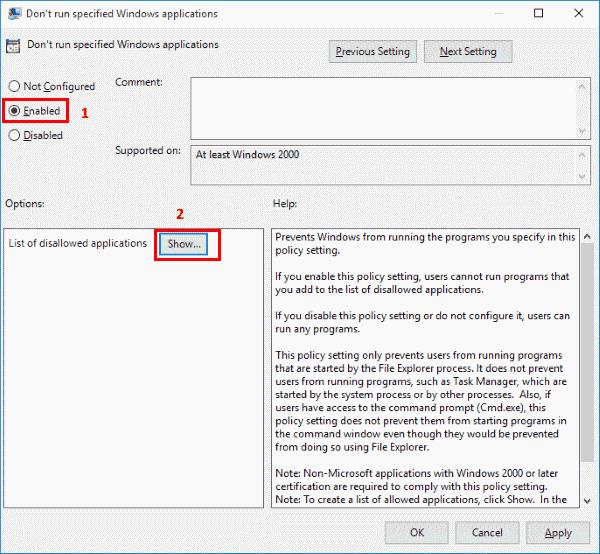
Добавете програмите, които искате да предотвратите стартирането на потребителя в Списъка с забранени приложения. Използвайте името на файла за стартиране на приложението, като например “ itunes.exe “, “ bittorent.exe “ и т.н.
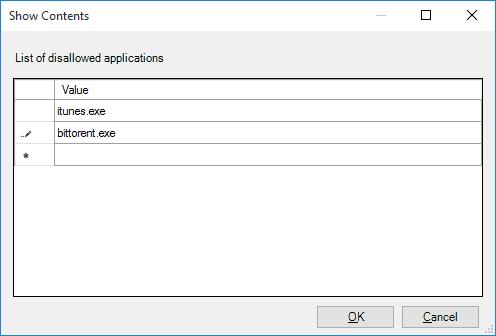
Вариант 2 – Кандидатствайте чрез регистъра
Задръжте клавиша Windows и натиснете “ R ”, за да изведете диалоговия прозорец Изпълнение .
Въведете „ regedit “, след което натиснете „ Enter “. Появява се редакторът на системния регистър .
Разгънете следното:
- HKEY_CURRENT_USER
- СОФТУЕР
- Microsoft
- Windows
- Сегашна версия
- Политики
- изследовател
Щракнете с десния бутон върху празна област от дясната страна и добавете нова „ DWORD (32-битова) стойност “, наречена „ DisallowRun “.
Отворете „ DisallowRun “ и му дайте стойност „ 1 “.
Щракнете с десния бутон на мишката и добавете нов „ Key “, също наречен „ DisallowRun “. След това папката се създава.
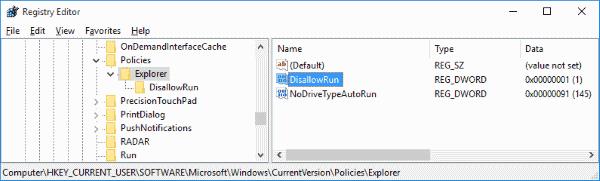
Изберете папката „ DisallowRun “ в левия панел.
Щракнете с десния бутон върху празна област от дясната страна и добавете нова „ DWORD (32-битова) стойност “ с име „ 1 “.
Отворете „ 1 “ и му дайте стойност с приложението, което искате да блокирате, като „ itunes.exe “.
Повторете стъпки 8 и 9 с всички допълнителни приложения, които искате да блокирате, увеличавайте само броя, използван в „ DWORD (32-битова) стойност “ всеки път (2, 3, 4, 5 и т.н.)
Така че, ако исках да блокирам две приложения, " itunes.exe " и " bittorrent.exe ", моят редактор на системния регистър ще изглежда така...
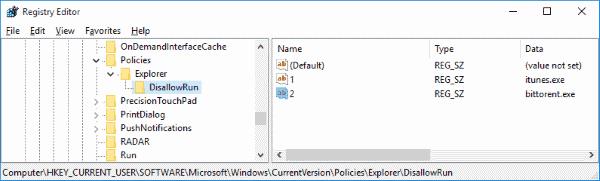
Отсега нататък потребителят ще получи съобщение „Тази операция е отменена поради ограничения, които са в сила на този компютър. Моля, свържете се с вашия системен администратор.” когато се опита да стартира програмите, които сте добавили.
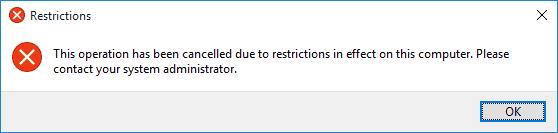
Трябва да спомена, че ако потребителят е достатъчно умен да преименува програмния файл, той ще може да стартира програмата отново.
Ако този урок не отговаря на вашите нужди, може да сте в състояние да използвате Applocker за вашите нужди. Използването на Applocker ви позволява да откажете достъп до приложения въз основа на издател, път или хеш на файла. Вижте повече информация за Applocker в Microsoft Technet .